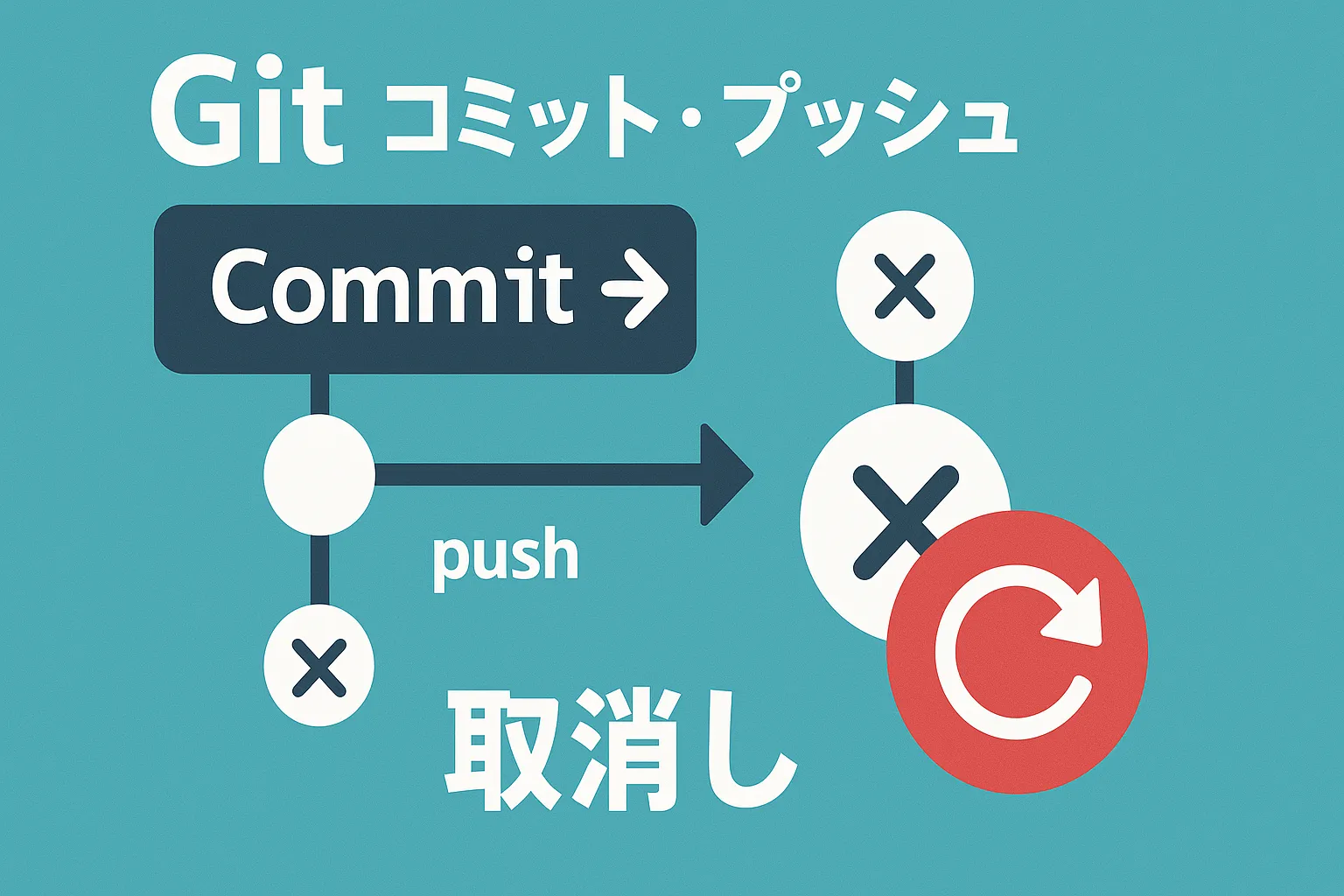
投稿履歴
- shとbashの違いを徹底解説!シェルスクリプトの使い分け
- 【徹底比較】イーサネットとWi-Fi違いと選び方を解説
- 【徹底解説】UTF-8 BOMあり・なしの違いと選び方
- npmとYarn、開発者が知るべき違いとは?
- 【Linux】nanoコマンドの使い方 | 基本操作からショートカット、便利設定
- 「Git pull 強制」は危険?ローカル変更を破棄してリモートに合わせる安全な方法
- 【保存版】PNGとJPEGの違いを徹底比較!用途別使い分けガイド
- GUIとCUIの違いとは?初心者でもわかるメリット・デメリットと使い分けを徹底解説
- Web1 Web2 Web3 違いを徹底解説:それぞれの特徴と比較
- SMTP・POP3・IMAPの違いを徹底解説 | メール送受信プロトコル
- 【Linux】容量の大きいファイル・ディレクトリを確認する方法
- nc(Netcat)コマンド徹底解説|ポート指定で疎通確認する
- 【VSCode】JSON・XMLを整形・最小化する方法
- 【Excel】シートが見えない!表示されない原因と対処法
- 【Linux】lsofコマンドの見方・活用ガイド
- 【A5M2】テーブルにNULL値を入力する方法
- 【Linux】標準出力と標準エラー出力の違い
- DRAMとSRAMの違い・覚え方を徹底解説!
- 【サクラエディタ】スペースとタブを置換する方法
- 【Excel】VBAの起動方法(開発タブが表示されない場合)
開発中に「あっ、間違ったコミットをしてしまった!」という経験は誰にでもあります。しかし、心配は不要です。Gitには状況に応じた柔軟なコミット取り消し機能が用意されています。 本記事では、実際の開発現場でよく遭遇するシナリオごとに、最適なコミット取り消し方法を解説します。
📋 本記事の概要(クリックして表示)
🏠 ローカル作業
git reset系コマンドを使用
🌐 リモート共有
git revertで安全に取り消し
👥 チーム開発
履歴保持を最優先に
直前のコミットを取り消す
git reset --soft や git reset --mixed を使うことで、コミットを取り消した後も変更を保持することができます。
開発中に誤ってコミットしてしまった場合、多くのケースで変更内容自体は正しく、単にコミットのタイミングやメッセージが不適切だったというパターンがあります。このような場合、git resetコマンドが威力を発揮します。
git reset --soft:即座に再コミット可能
開発中に誤ってコミットしてしまった場合、git reset --soft を使用すると簡単に取り消すことができます。コミットを取り消し、変更をステージング状態に保持します。
git reset --soft HEAD~1このコマンドは、最新のコミットを削除しつつ、ファイルの変更内容をステージングエリア(インデックス)に保持します。これにより、すぐに修正して再コミットすることが可能です。つまり、git commitを実行すれば即座に再コミットできる状態になります。
使用場面
- コミットメッセージを修正したい
- コミットに含めるファイルを追加したい
- すぐに再コミットしたい
git reset --mixed:変更を再編集したい場合
コミットを取り消し、変更をワークツリーに戻したい場合はgit reset --mixedコマンドを実行します。
git reset --mixed HEAD~1git reset --mixed は、コミットを取り消した後、変更をワークツリーにそのまま残し、ステージングエリア(インデックス)から削除します。これにより、変更を再度編集してからコミットすることが可能です。再コミットする前に、git addで必要なファイルを選択的にステージングできます。
使用場面
- コミット内容を再度見直したい
- 一部のファイルだけをコミットしたい
- 変更をさらに編集してからコミットしたい
--softと--mixedの使い分けのコツ
git reset --soft と git reset --mixed はどちらもコミットを取り消すコマンドですが、変更の扱いが異なります。
git reset --soft HEAD~1は、最新のコミットを取り消し、変更を ステージングエリアに保持 します。そのため、すぐに再コミットが可能です。git reset --mixed HEAD~1は、最新のコミットを取り消し、変更を ステージングエリアから解除し、ワークツリーに残します。再コミットする前に、必要なファイルを再度git addする必要があります。
| オプション | 変更の保存場所 | 次のアクション | 適用場面 |
|---|---|---|---|
--soft | ステージングエリア | git commitのみ | コミットメッセージ修正、ファイル追加 |
--mixed | ワークツリー | git add → git commit | 変更内容の再編集、選択的コミット |
変更をすぐにコミットし直したい場合は --soft、変更を再編集したい場合は --mixed を使用すると便利です。
実践的な判断基準
- 変更内容に満足している →
--soft- 変更内容を再検討したい →
--mixed
特定のコミットを取り消す
チーム開発において、過去の特定のコミットに問題があることが判明した場合、履歴を改変せずに修正する必要があります。このように過去の特定のコミットを取り消す場合は、git revert を使用します。
git revert は指定したコミットIDを「取り消す新しいコミット」を作成するため、履歴を保持しながら変更を打ち消すことができます。これは、チーム開発において履歴を改変せずに修正を適用したい場合に便利です。
git revertによる安全な取り消し
指定したコミットを取り消す新しいコミットを作成します。
git revert --no-edit <コミットID>
git revertの特徴
- 元のコミット履歴を保持
- 取り消し操作も履歴として記録
- チーム開発で安全
- いつでも元に戻せる
コミットIDの確認方法
特定のコミットを取り消したい場合は、そのコミットのID(ハッシュ値)を確認する必要があります。以下のコマンドを使用すると、コミット履歴とともにコミットIDを確認できます。
git log --onelineこのコマンドを実行すると、以下のような出力が表示されます。
3a5b9f2 (HEAD -> main) feat: ユーザー認証機能を追加1c2d3e4 fix: バリデーション処理のバグを修正9f8e7d6 docs: README.mdを更新ここで表示される 3a5b9f2 や 1c2d3e4 がコミットIDです。特定のコミットを git revert などで取り消す際に、このIDを使用します。
git revert --no-edit 1c2d3e4プッシュ済みのコミットを取り消す
リモートリポジトリにプッシュした後に誤ったコミットを取り消したい場合は、git reset --hard と git push --force を組み合わせて使用します。
リモートリポジトリにプッシュした後のコミット取り消しは、他の開発者への影響を考慮する必要があります。
強制プッシュによる取り消し(非推奨)
git reset --hard は、指定したコミット以降の履歴を完全に削除し、ローカルの変更もすべて破棄します。
git reset --hard HEAD~1その後、git push --force でリモートリポジトリを上書きします。
ただし、これは他の開発者の作業に影響を与える可能性があるため、使用する際は注意が必要です。
git push --force重要な注意事項
- 他の開発者が同じブランチで作業している場合、その作業に影響が出る可能性があります
- チームメンバーとの事前相談が必須
- 可能であれば
git revertの使用を検討
git revertでコミットを打ち消す(推奨)
より安全な代替案として、git revertで履歴を保持しながら取り消しを実行する、以下手順を推奨します。
git revert --no-edit <コミットID>git push origin <ブランチ名>HEAD記法で過去のコミットを指定する
GitのHEAD記法を理解することで、より柔軟にコミット操作を行えます。
例えばHEAD~1 は、現在のブランチの最新のコミット(HEAD)から 1つ前のコミット を指します。直前のコミットを取り消す場合に HEAD~1 を指定すると、現在の最新コミットが削除または変更されます。
HEAD記法の基本
HEAD→ 現在の最新コミットHEAD~1→ 1つ前のコミット(直前のコミット)HEAD~2→ 2つ前のコミットHEAD~n→ n個前のコミット
このように、HEAD~n の n を増やすことで、過去の特定のコミットに戻ることができます。
HEADの使用例
git reset --soft HEAD~3git reset --mixed HEAD~5Git取り消し方法まとめ
Gitのコミット取り消しは、状況に応じて適切な方法を選択することが重要です。
判断基準
- ローカルでの作業 →
git reset系コマンド- リモートとの共有 →
git revert- チーム開発 → 履歴を保持する方法を優先
正しい方法を選択することで、安全かつ効率的なバージョン管理が可能になります。不安な場合は、まずローカルでテストするか、バックアップブランチを作成してから操作することをお勧めします。
状況別コマンド早見表
Gitでは、さまざまな方法でコミットを取り消すことができます。本記事で紹介したコマンドを開発現場でよく遭遇する状況とその対処法でまとめると以下の通りになります。
| 用途 | コマンド | 意味 |
|---|---|---|
| 1a.直前のコミットを取り消す →コミットメッセージを修正したい | git reset --soft HEAD~1 | 直前のコミットを取り消し、変更をステージングエリアに保持する |
| 1b.直前のコミットを取り消す →コミット内容を再編集したい | git reset --mixed HEAD~1 | 直前のコミットを取り消し、変更をワークツリーに残す |
| 2.特定のコミットを取り消す →過去のコミットを安全に取り消したい | git revert <コミットID> | 指定したコミットを打ち消す新しいコミットを作成する |
| 3.プッシュ済みのコミットを取り消す →プッシュ済みコミットを完全削除したい | git reset --hard HEAD~1git push --force | 直前のコミットを完全に取り消し、変更履歴も削除する 強制的にリモートリポジトリに変更を適用する ※他開発者への影響もあるので使用時は要注意 |
適切な方法を選んで、安全にGitの履歴を管理しましょう!
Gitユーザにお勧めの本
以上で本記事の解説を終わります。
よいITライフを!


